如何為您的 PC 升級和安裝新電源
已發表: 2022-01-29
電源或“PSU”是 PC 的電氣心臟。 如果您的計算機最近停止跳動,或者您正在使用更強大的組件升級您的計算機,那麼您需要一台新的。
選擇新的電源可能很棘手,因為您需要確定其餘組件所需的功耗或瓦數。 您還必須選擇適合您 PC 的型號,以及具有正確電纜(導軌)以適合您的組件的型號。 然後你需要安裝它,並且由於電源直接連接到多個組件,這是一個相當複雜的過程。 讓我們分解一下。
選擇新電源

選擇正確的電源對於確保您的 PC 運行良好至關重要。 如果沒有充足的穩壓電源,您的桌面可能會出現性能問題,或者根本無法啟動。
我需要多少功率?
電源提供的電量以瓦特為單位。 它們通常為最小和最高效的機器提供大約 200 台,為最大、最強大的遊戲和媒體桌面提供超過 1000 台(一千瓦)。 確定您需要多少功率是將所有組件的功率消耗相加。
PC 上最大的兩個功耗通常是 CPU 和顯卡。 當然,這是假設您使用顯卡——並非所有 PC 都有單獨的卡,有時即使是獨立卡的低功耗也足以直接從主板獲取電力。 但是,如果您的 PC 是為遊戲甚至輕媒體編輯任務而構建的,則您需要考慮到這一點。
其他組件也會消耗電力,包括硬盤驅動器、光盤驅動器和風扇或散熱器等冷卻系統。 這些通常需要低得多的功率,並且通常可以粗略估計。
如果您想估計您的電源要求,請特別查看每個組件的規格。 例如,我們在 How-To Geek 的測試機器使用 Intel Core i7-7700K 處理器。 在英特爾的網站上,我們看到處理器在高負載下平均消耗 91 瓦。 以下是我們測試構建的其餘組件的電源要求:
- 處理器:91 瓦
- 顯卡(Radeon RX 460):峰值 114 瓦
- 主板:40-80瓦
- RAM:每個 DIMM 低於 5 瓦 – 我們的構建估計為 20 瓦
- SSD:10瓦以下
- CPU散熱器120mm風扇:10瓦以下
根據這些一般數據,我們可以估計 How-To Geek 桌面在其滿載情況下使用的功率不會超過 350 瓦。 而且由於顯卡規格建議至少使用 400 瓦的電源,這就是我們要開始的地方。 有一點誤差是一件很方便的事情,更不用說擁有一點額外的力量可以讓你在未來有空間添加更多的組件——比如額外的存儲驅動器或冷卻風扇。
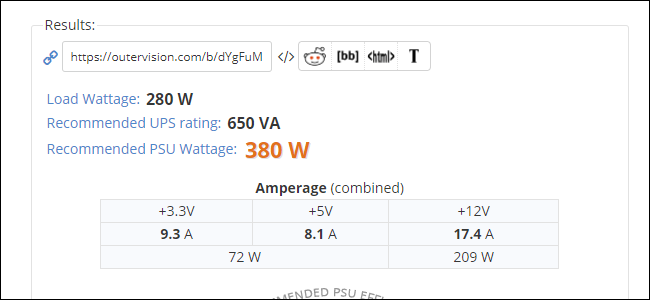
如果您不能完全確定 PC 的電源需求,請查看這個方便的在線計算器。 只需插入您的組件,它就會為您提供推薦的瓦數。 為安全裕度添加一點點,您就有了需要 PSU 提供的功率。
我應該選擇什麼外形尺寸?
確定需要多少電源後,您需要找到適合您計算機的電源。 這就是“外形尺寸”的含義:電源有幾種標準尺寸,其中一種很可能適合您已經在使用的外殼。
電源最常見的尺寸是“ATX”——與消費級“塔式”計算機相同的標準名稱。 它們幾乎適用於所有全尺寸台式計算機,您會發現它們的功率範圍從大約 300 瓦一直到 850 瓦不等。

一些 ATX 標準電源比正常電源長,可以延伸到 8 或 10 英寸長,但保持其寬度和高度標準化。 這些怪物可以為高端 CPU、多個 GPU、存儲驅動器陣列和風洞的冷卻風扇提供動力,功率從 900 瓦一直延伸到 1200 瓦甚至更高。 有時,這些超大 ATX 電源無法裝入標準機箱,並且需要超大的“遊戲”機箱或工作站機箱。 除非您專門購買或製造您的計算機以擁有強大的功能,否則您可能不必擔心它。 如果您確實有一台巨型 PC,請查看機箱的規格:它會讓您知道電源托架的最大尺寸。
在頻譜的另一端,某些情況甚至對於普通尺寸的 ATX 電源來說都太小了。 其中包括“小型”機箱和那些用於容納更小的標準化主板的機箱,例如 Micro-ATX 和 Mini-ITX。 這些電源的最高功率通常在 400 瓦左右,儘管製造了一些更昂貴和更強大的裝置。
(在這種尺寸下,事情可能會令人困惑,因為一些發燒友 Mini-ITX 機箱也可以為強大的遊戲玩家配置配備全尺寸 ATX 電源。)

如果你變得更小,事情往往會變得非標準化,你會想要為你的特定模型尋找替代品。 如果您正在升級,因為您當前的電源沒有足夠的電量,並且您的機箱無法接受更大的機箱,您可能還需要升級機箱,並將所有其他組件移入其中。 此時,完全更換 PC 可能更實用。
相關:如何升級到新的 PC 機箱
我需要什麼電纜?

從電源到 PC 中各種組件的電纜通常是標準化的,但是您需要檢查三種關鍵類型的電纜是否與您的特定機器兼容:
- 主板主電纜:此電纜直接從電源連接到主板,並使用 20 或 24 針插頭插入主板。 大多數高端電源都有 20 針插頭,外加一個額外的 4 針插頭,以便您可以將其插入任何類型的主板。 值得注意的是您的主板使用了多少針,並確保您購買了可以處理它的電源。
- CPU 主板電纜:此電纜也連接到主板,但用於為 CPU 供電。 這些有 4、6 和 8 針品種。 一些高端主板提供組合(如 8 針和額外的 4 針連接)來分散電壓,但這種情況很少見。
- GPU 電源線:這些電纜從您的電源直接連接到顯卡。 如果您不使用顯卡,或者您使用的顯卡不需要單獨的電源,那麼您無需擔心這些。 需要單獨電源的顯卡使用 6 或 8 針插頭。 一些較大的卡甚至需要兩條電纜。 大多數足以運行遊戲裝備的電源都為您的顯卡提供了一對電纜(即使您只需要其中一個),並提供一個 6 針插頭和一個額外的 2 針插頭,因此它們可以容納您使用的任何卡。 不過,這是需要注意的。
您還需要用於其他組件的電纜:硬盤驅動器、光驅、機箱風扇等。 現代存儲和光驅使用標準化的 SATA 電源連接,每個現代電源都包含它們。 機箱風扇通常使用 3 或 4 針插頭,同樣,現代電源通常至少配備其中一個。
較舊的驅動器或風扇可能使用 4 針 Molex 連接器,具有較大的針腳和梯形插頭。 許多電源為此提供了導軌或適配器,但如果您選擇的型號沒有,Molex 適配器既便宜又容易找到。
效率怎麼樣?
現代電源包括效率等級,通常由“80 Plus”自願認證系統表示。 這表明電源消耗不超過其輸出功率的 20%; 如果您購買 400 瓦的電源,在滿載時,您家的電氣系統消耗的電量不會超過 500 瓦。

電源上的標籤表明是否符合 80 Plus 系統,並且通常在包裝盒或在線列表中作為一項功能進行宣傳。 80 Plus 貼紙有不同等級:標準、青銅、銀、金、鉑和鈦。 每個更高的級別表示更高的效率點,並且通常更高的價格。 幾乎所有在零售店銷售的電源都達到了最低 80 Plus 要求。
電源的效率等級不會影響其輸出——如果您購買 400 瓦的電源,無論從電源插座消耗多少電量,它都會為您的計算機提供 400 瓦的功率。 但那些希望長期節省電費的人可能希望購買更高等級的電源。

模塊化電源很棒
模塊化電源允許在組件側和電源側拔出 PSU 的電源導軌。

相比之下,非模塊化設計將一大束電源線永久固定在電源本身的鋼盒上。

模塊化電源的優點是您不必在機箱中放置不需要的電纜。 這使電源線的運行更容易,使物品看起來更整潔,並有助於保持機箱內的良好氣流。
模塊化電源唯一真正的缺點是價格更高一些,而且它們通常只在高端電源上提供。
您還會發現半模塊化設計,為主板和 CPU 等常見組件配備永久性導軌,而其餘部件則採用模塊化導軌。 它們可以是一個方便的妥協。
安裝新電源
因此,您已經選擇了電源並準備安裝它。 您需要一把標準的飛利浦螺絲刀和一個乾淨、光線充足的工作場所。 如果您的家或辦公室特別容易受到靜電的影響,您可能還需要防靜電手環。
哦,在你繼續之前:不要打開電源本身的金屬外殼。 內部有大功率電容器,如果它們放電,可能會傷害或殺死你。 出於同樣的原因,也不要將任何工具或電線插入冷卻風扇或排氣口的孔內。
卸下舊電源
關閉您的 PC,移除所有電源線和數據線,然後將其移至您的工作區域。 您需要從機箱中移除所有檢修面板(在某些 PC 上,您必須將整個機箱作為一個整體移除)。 在標準 ATX 機箱上,它們位於右側和左側,用計算機背面的螺釘固定。 卸下這些螺釘(一側兩個或三個),然後拉回檢修面板並將它們放在一邊。

如果您使用小尺寸或其他非標準機箱,請查閱手冊。 盡可能多地拆除外部面板,讓自己最大限度地進入內部:您需要從多個組件上拔下電源線。

現在,識別插入電源的所有組件。 在標準 PC 版本上,這將是:
- 主板:長20或24針插頭。
- CPU(在主板上): 4 或 8 針插頭,靠近主板頂部。 如果它是一個超大的冷卻器,您可能需要卸下 CPU 冷卻器才能看到它。
- 存儲驅動器:硬盤驅動器和固態驅動器,通常使用標準 SATA 電纜插入。 多個驅動器可以連接到一根電纜。
- 光驅:也使用標準 SATA 電纜。 舊型號可能使用 Molex 適配器。
- 顯卡:更大、更強大的獨立顯卡直接從電源獲取電力,即使它們已插入主板。 6針和8針導軌很常見,一些高端卡需要多個導軌。
- 機箱風扇和散熱器:當未插入主板或機箱本身時,這些風扇可以使用小型 4 針連接或更舊的 Molex 連接從附件導軌獲取電力。
從 PC 的兩側和多個角度進行檢查:過長的電源線和數據線通常存放在金屬主板安裝托盤的後面。
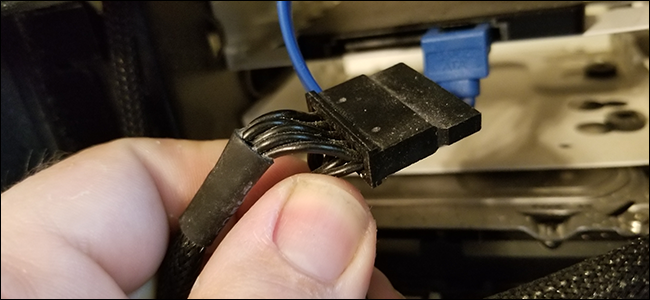
當您確定哪些組件已插入電源時,請一一拔掉它們。 有些可能用塑料標籤固定,但除了手指之外,您不需要使用任何東西來拔掉它們。 如果您必須卸下任何東西才能連接到這些插頭,尤其是數據線,請記住它們的原始位置並在您可以訪問時恢復它們。 邊走邊拍是個好主意。
如果您的電源是模塊化的,您還可以從電源外殼背面卸下電源導軌。 小心地將它們從 PC 機箱中拉出並放在一邊。 如果您的電源不是模塊化的,只需將所有電源導軌拉到最容易接近的開放空間,並確保它們沒有與機箱中的其他任何東西糾纏在一起。
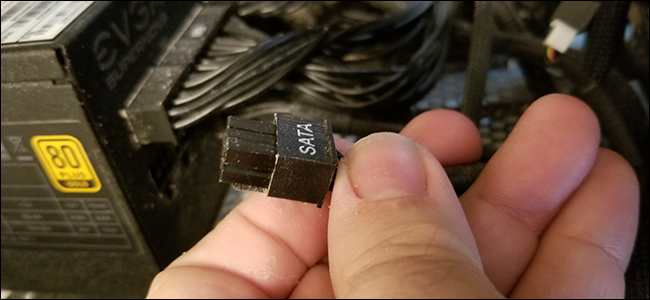
現在將注意力轉向 PC 的背面。 電源使用三到五個螺釘固定,可從 PC 機箱外部拆裝。 將它們取出並放在一邊。 一些案例設計不同; 如果您在電源的非標準位置看到更多螺釘,請將它們也卸下。

拔下所有電纜並卸下固定螺釘後,您現在可以將電源從機箱中拉出。
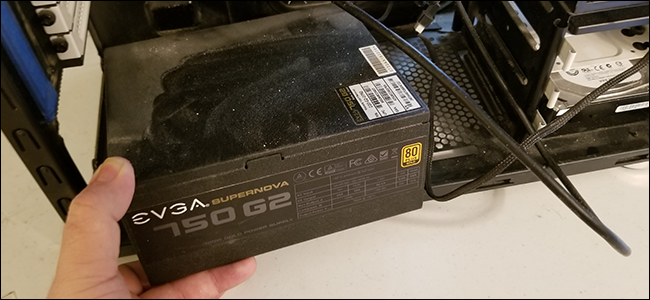
根據電源的放置位置(外殼的頂部或底部)以及附近的其他組件,將其從外殼中拉出可能很容易,也可能具有挑戰性。 例如,如果它靠近機箱頂部並且被超大的 CPU 冷卻器擠滿了,您可能最終不得不卸下該冷卻器,以便取出電源。
安裝新電源
現在,我們將扭轉這個過程。 將新電源放置在您的 PC 中。 如果它是模塊化的,請不要將任何東西插入其中。 如果它不是模塊化的,只需將電源線拖到 PC 外部即可輕鬆訪問。
您需要將排氣扇放置在電源的頂部或底部,使其背對主板和其他內部組件。 因此,如果電源安裝在機箱頂部,請將排氣扇指向上方。 如果它是底部安裝的,請將其指向下方。 如果排氣扇吹出機箱背面,那沒關係。

使用固定螺釘將電源固定到 PC 機箱的後部,從機箱外部擰入電源的金屬外殼。 如果要更換舊電源,請使用舊電源的螺釘,否則螺釘應該隨 PC 機箱或電源本身一起提供。
電源固定到位後,就該插入所有這些電纜了。 如果您的電源是模塊化的,請將電纜插入電源本身背面的插座中。 現在將導軌的另一端插入相應的組件中。

這些組件相當標準化:主板、主板-CPU、存儲驅動器和磁盤驅動器、GPU(如果適用)和機箱風扇或散熱器(如果尚未插入)。 您應該能夠在沒有任何其他工具的情況下插入所有內容。 如果有東西沒有完全插入,請檢查插頭的方向; 所有的多針電纜應該只能以一種方式安裝。

在插入組件時,請注意電源線的佈線位置。 您的 PC 內部不必看起來像陳列室,但您應該確保電源線和數據線不會在冷卻風扇附近拖曳:它們可能會拖曳和纏結。 即使它們只是輕微接觸,一旦您的 PC 運行,它們也會發出令人討厭的噪音,並可能會剝去保護殼。

此外,盡可能保持電纜整潔不僅看起來更好,還有助於促進機箱內的良好氣流,並使您將來更容易使用組件。
一旦您確定一切都已插入,您可能希望在關閉之前使用鼠標、鍵盤和顯示器將 PC 移回正常位置。 小心不要在運行時觸摸任何內部組件,將所有東西插入並打開電源,以確保它正確啟動。 如果沒有,請返回並再次檢查您的連接,以確保您沒有錯過電源插頭或意外拔下數據線。 哦,檢查電源背面的開關,確保它處於“ON”位置。
如果一切正常,請拔下外部電纜,關閉檢修面板,然後將它們擰入到位,讓您的 PC 準備好正常運行。 然後將其放回原來的位置,享受您的新電源。
圖片來源:亞馬遜,新蛋
